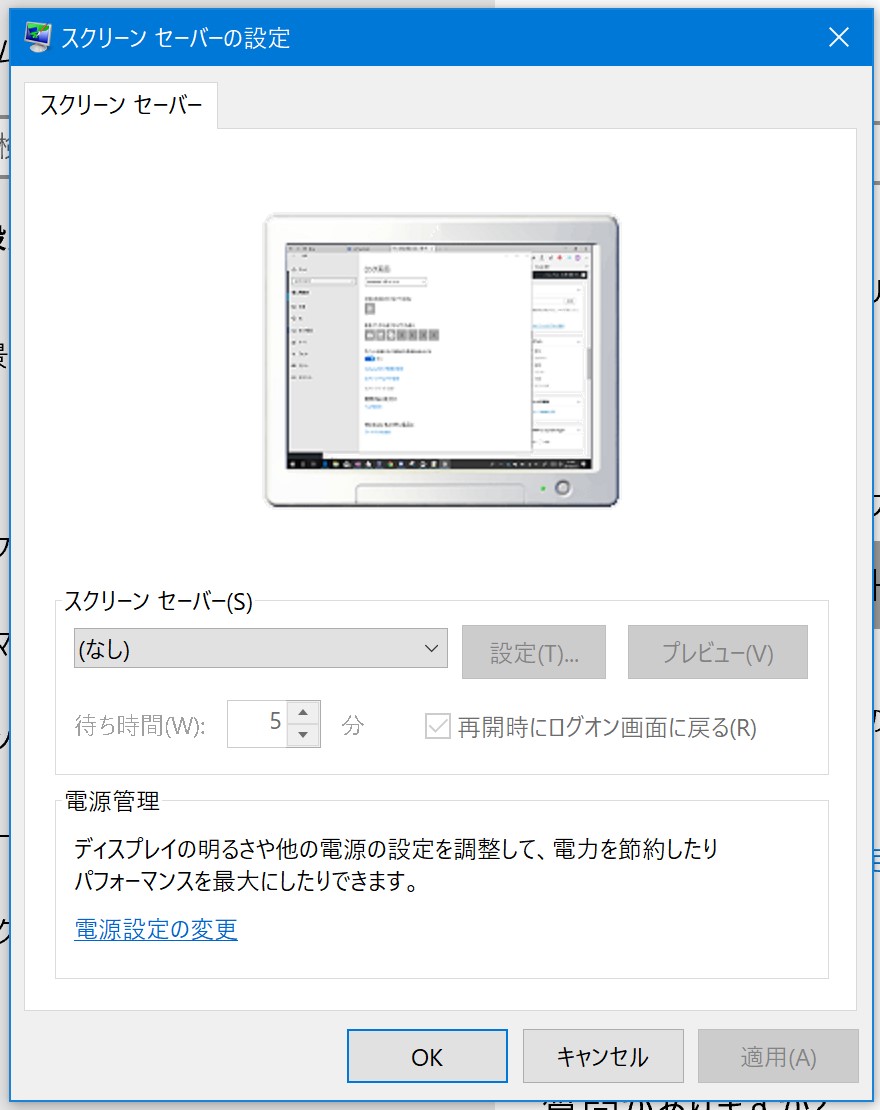パソコンを使っていてデータ消失ってのは結構深刻な問題です。よく気にするのがハードディスクのクラッシュですよね。確かにそれでデータを失うことがあります。でも、意外とやってしまうのが「人為的ミス」だったりします。誤ってデータを「自分で」削除してしまった、デジカメの写真を消してしまった、メモリカードを初期化してしまった、パーティションを削除してしまったということはよくあることです。特にやらかすのが、十分なバックアップ体制をとっていて、たまにデータを入れ替えようとしてバックアップ元を消して且つバックアップ先も消してしまうなんてことがあります。(まあ、策に溺れるというか…)
って、ことで消失してしまったデータ(ファイル)を復元するツールを使ってみました。今回使うのはパーティション管理やディスククローンのアプリケーションを出しているEaseUSの「EaseUS Data Recovery Wizard Pro」です。
1.できること
2.対応OS、ディスクフォーマット
3.無償版でできること
4.ファイルを復元してみよう
5.こんなケースでも復元できる
1.できること
ハードディスクやメモリーカードで消してしまったファイルを復元します。復元したファイルは別のディスクにコピーします。
2.対応OS、ディスクフォーマット
対応OSは下記のとおりです。
Windows 10, Windows 8.1, Windows 8, Windows 7, Windows Vista, Windows XP
Windows Server 2019, Windows Server 2016, Windows Server 2012, Windows Server 2008, Windows Server 2003
対応ファイル
FAT(FAT12, FAT16, FAT32), exFAT, NTFS, NTFS5, ext2, ext3, HFS+
大体使うOSとファイルフォーマットは対応していますね。
3.無償版でできること
有償ソフトですが、無償で制限付きで使うことのできる無償版もあります。復元できるファイル容量に制限があります。無償版は2GBまでファイルを復元できます。まず、最初は500MBまでは無償で復元できます。SNS(Facebook、twitter、Google+)でシェアすると更に1.5GB無償で復元できます。(合計2GB)
4.ファイルの復元操作
ファイルの復元操作は、「復元したいファイルの場所の指定」「消失したファイルのスキャン」「復元するファイルの選択」「ファイルの復元」の順に行います。実際にファイルを復元させてみます。今回はデジカメの写真データを入れたメモリカードをデジカメで「初期化」したものです。
4.1 復元したいファイルの場所の指定とスキャン
まず、復元する場所を指定します。ディスクドライブ、外付けのドライブ(USB接続のハードディスク、メモリーカード)、またはフォルダを指定します。
フォルダを指定することもできます。
4.2 消失したファイルのスキャン
[スキャン]ボタンをクリックすると消失したファイルのスキャンが開始されます。フォルダを指定してもディスクドライブ(メモリカードも含む)全体のスキャンをかけます。容量によりますが、時間がかかります。スキャン結果が表示されます。
かなり前に撮影して削除した写真も残っているんですね。ここで表示されるファイルはすべてのファイルになります。
画面上部の[復元候補]をクリックすると分類して表示されます。復元するファイルが選びやすくなりますね。ファイルの種類(動画、画像(JPEG)など)、写真の場合は撮影したカメラメーカーなど分類されます。
カメラメーカーもどんどん出てきますね。これは面白い。ちなみにNVIDIAとあるのはSurfaceの内蔵カメラです。
スキャン中に不良セクタが見つかるとスキップします(さすがにこの部分は復元できません)。画面下部に状況を示してくれます。

復元対象を探す場合は[フィルター]をクリックしてドキュメントの種類や最近のファイルなどに絞って復元対象ファイルを表示させることができます。ファイルが膨大にあるときは便利でしょう。
4.3 ファイルの復元
復元させたいファイルをチェックして、[リカバリー]ボタンをクリックします。
ファイルの保存先を指定します。復元元と同じドライブにしないようにしましょう。同じドライブに上書きしてしまうと被害が大きくなりますので。
おお!!無事復元できました!!
スキャン中でもリカバリーできます
スキャンには時間がかかります。350GBのHDD上のパーティションのスキャンは1時間くらいかかりました。スキャン途中でも復元対象のファイルは復元が可能です。もちろん、スキャンが終わった後に実施する方が望ましいのですが。急ぐ時ってありますよね。
5.こんなケースでも復元できる
で、これはできるのかと思ったのが「パーティション丸ごと消しちゃったらどうなる?」ということです。誤って削除してしまったパーティション、OSからドライブとして見えなくなってしまったパーティションからでもファイルを復元することができます。100%復元の保証はないのですが、実際にスキャンしてみたところ、このパーティションに入っていたであろう懐かしいデータがザクザク出てきました。いくつかのファイルの復元も試みたところ、正常に復元できました。
6.逆に言うと・・・
ここまで復元できると、逆にファイルを完全に削除したい場合はファイルを消したりパーティションを削除したりするだけでは足りないでしょう。ホワイトニングするソフトは有償、無償いろいろとありますので、利用するといいでしょう。ちなみに私個人ではメディアを物理的に破壊します。
7.「あっ、やっちゃった!!」というときには
復元できるファイルは、メモリカードだけではなく、内蔵、外付けにかかわらずハードディスク、ごみ箱(まあ、これは普通に戻せるが)に存在するものになります。ファイルの形をとっているものだったらエクスプローラーから見えなくても復元できるようです。もちろんファイルの破損とはいろいろなケースがありますから100%の保証はありません。ただ、人為的なミスで「あっ、やっちゃった!!」というときには有用なソフトウェアでしょう。